目录
一、下载安装程序
1、进入VMware官网,点击“下载试用版”

2、选择对应的操作系统,点击对应的“Download Now”,我们这里是Windows

二、安装Vmware
1、双击下载好的exe文件

2、点击“下一步”
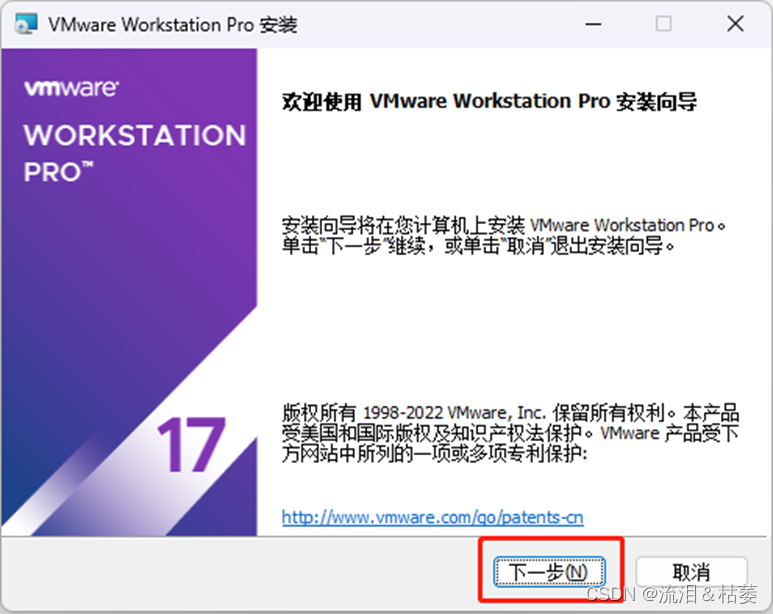
3、点击“下一步”

4、更改安装位置,点击“下一步”

5、点击“下一步”
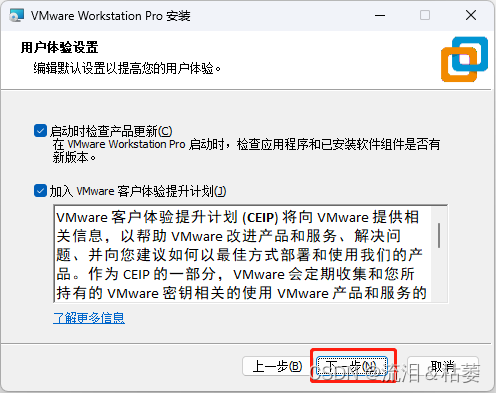
6、点击“安装”
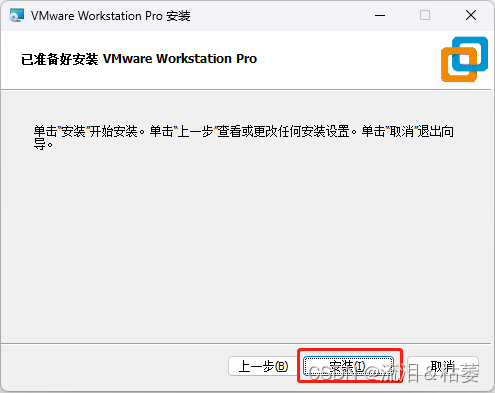
7、安装过程中,等待安装完毕
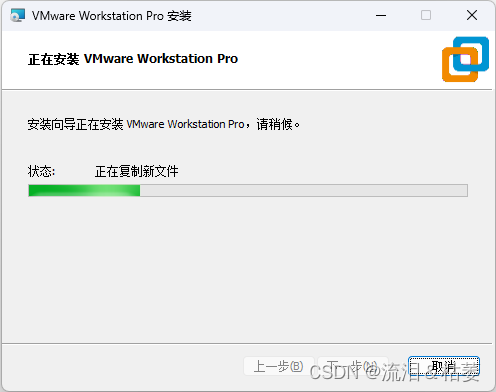
8、安装完毕,点击“完成”
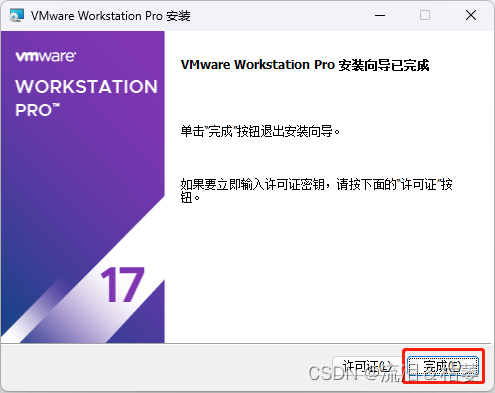
三、查看VMware
1、双击桌面图标

2、输入密钥后,点击“继续”(密钥直接百度查找)

3、点击“完成”

4、安装成功






















 943
943











 被折叠的 条评论
为什么被折叠?
被折叠的 条评论
为什么被折叠?








